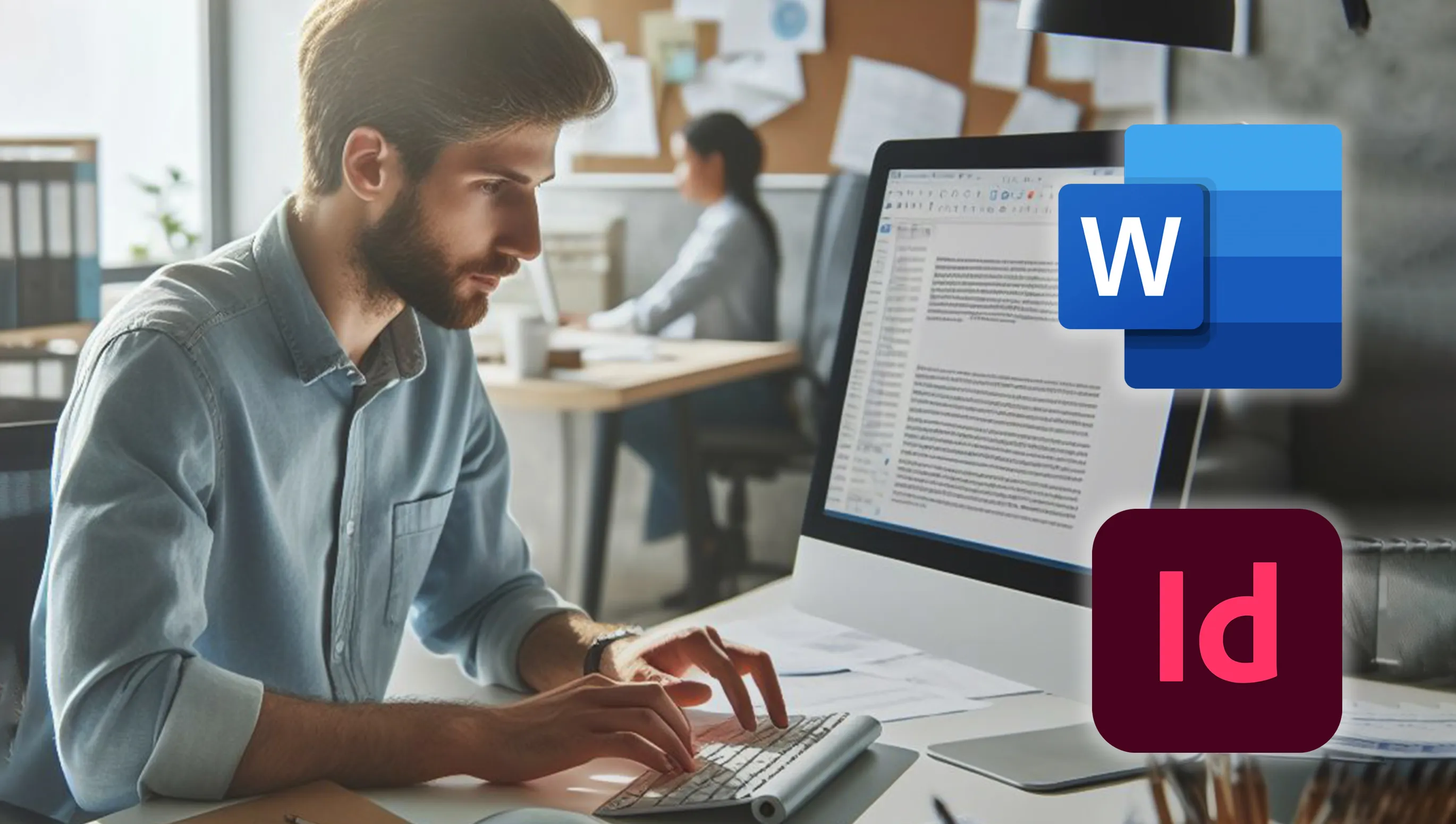Správnými šablonami dopisního papíru v Wordu můžeš jednoduše vytvořit svou korespondenci. Tyto šablony ti ušetří čas a úsilí a zajistí, že tvé dopisy budou působit bezchybně.
Obsah
- Vybrání správných šablon dopisního papíru v Wordu
- Přizpůsobení šablon dopisního papíru v Wordu
- Formátování a rozložení
- Tipy pro efektivní psaní dopisů
- Předpřipravené vzory papírových dopisů na Tutkit.com
- Upravení předpřipraveného vzoru v programu Word od Tutkit.com
- Upravování šablon pro psací papír v InDesignu
- Kupte si u nás hotové šablony psacího papíru!
- Časté dotazy
V této příručce ti ukážeme, jak vybrat, upravit a formátovat dopisní šablony v Wordu. Navíc ti poskytneme tipy na efektivní psaní dopisů a představíme ti přednastavené šablony dopisů na Tutkit.com. Takže své dopisy můžeš profesionálně a moderně vytvořit od nápadu až po tisk.
Vybrání správných šablon dopisního papíru v Wordu
Výběr správné šablony dopisního papíru v Wordu je prvním krokem ke profesionálnímu návrhu dopisu. Zde jsou některé tipy, jak najít perfektní šablonu:
1. Urči účel dopisu
Nejprve zvaž, pro jaký účel píšeš dopis – zda obchodní, osobní nebo oficiální. Podle toho závisí styl šablony. Pro formální obchodní dopisy jsou vhodné klasické, jednoduché designy, zatímco osobní dopisy snášejí kreativnější přístup.
2. Přizpůsob styl
Word nabízí širokou škálu šablon pro různé styly a příležitosti. Procházej knihovnu šablon a filtruj podle kategorií jako „Klasické“, „Moderní“, „Kreativní“ atd. Tak najdeš designy, které odpovídají tvé události.
3. Zvaž firemní rozvržení
Pokud píšeš jménem firmy, dbaj na to, aby šablona odpovídala firemnímu designu. Mnoho firem poskytuje svým zaměstnancům přednastavené hlavičky dopisů, aby udržely jednotný vzhled.
To je obzvláště běžné v oblastech, ve kterých mají být kontaktováni zákazníci. Konzistence v designu od webových stránek přes sociální média až po dopisní papír zdůrazňuje spolehlivost a vysoké standardy firmy.
4. Mysli na další funkce
Některé šablony nabízejí praktické doplňkové funkce, jako jsou pole pro adresáta, řádky předmětu nebo datace. Zvaž, které přídavné prvky jsou pro tvůj dopis smysluplné.
S těmito tipy v paměti můžeš cíleně hledat perfektní šablonu dopisu v Wordu a svou korespondenci stylově a účelně vytvořit.
Přizpůsobení šablon dopisního papíru v Wordu
Pokud se snažíš vytvořit společnost, je to jako péct dort. Musíš mít všechny ingredience ve správném poměru.
Elon Musk
Personalizace šablony
Po výběru správné šablony dopisu v Wordu je dalším krokem personalizace. Přizpůsob design podle svých potřeb a preferencí:
Přizpůsobení hlavičky
- Nahraď vzorová data jako jméno, adresa a logo svými údaji.
- Změň typ písma, velikost a barvu hlavičky podle přání nebo podle firemního designu.
Výběr barevného schématu
- Zvol barevné schéma odpovídající tvé společnosti nebo druhu dopisu.
- Mnoho šablon nabízí více barevných variant k výběru.
Přidání dalších prvků
- Přidej případně další grafické prvky jako linky, tvary nebo obrázky.
- Dohlédni na to, aby design nepůsobil přeplněně.
Úprava textových polí
Nahrazení zástupných symbolů
- Nahraď zástupné symboly jako „[Předmět]“ nebo „[Oslovení]“ svým vlastním textem.
- Přizpůsob typ písma, velikost a styl svým preferencím.
Formátování odstavců a seznamů
- Uprav odstavce s odsazením, volnými řádky a odrážkami přehledně.
- Využij formátovací nástroje v Wordu pro jednotný vzhled písma.
Vložení speciálních znaků
- Pokud je potřeba, vlož speciální znaky jako euro znak, diakritiku nebo uvozovky.
S těmito úpravami dodáte svému šabloně dopisu osobní nádech a vytvoříte dokonalou základnu pro vaši korespondenci.

Stáhněte si 12 kreativních šablon, které lze snadno upravit ve Wordu, InDesignu a CorelDRAW podle vašeho firemního designu. Výrazné a připravené k tisku ze všech stran - takto budete šířit dojem kvality a profesionalismu.
- Kreativní rozmanitost: Vyberte si z 12 moderních designů papíru na dopisy
- Okamžitě použitelné: Připraveno k tisku na formátu DIN A4, vhodné i pro odesílání jako PDF
- To upoutá pozornost: Kvalitně zpracované přední a zadní strany
- Přesně váš styl: Snadné upravení šablon podle vašeho firemního designu
- Pracujte s vaším oblíbeným programem: Přizpůsobitelné ve Wordu, InDesignu a CorelDRAW
Formátování a rozložení
Vytvoření přehledného rozložení
Přehledné rozložení je klíčem k profesionálnímu vystoupení dopisu. Využijte formátovací nástroje ve Wordu k tomu, abyste vaše dopisy strukturovali a byly snadno čitelné:
Odstavce a mezery mezi řádky
- Používejte odpovídající řádkování pro dobrou čitelnost.
- Rozdělte svůj text do odstavců, abyste oddělili smyslové části.
- Přidejte odsazení pro nové odstavce, abyste text přehlednější.
Zarovnání a tabulátory
- Zarovnejte text a prvky, jako jsou adresy nebo data, na čisto.
- Využijte tabulátory pro rovnoměrné zarovnání textových bloků.
- Dbejte na harmonický okraj stránky.
Seznamy a odrážky
- Strukturujte informace pomocí číslovaných nebo nečíslovaných seznamů.
- Využijte různé styly seznamů pro lepší přehled.
- Kombinujte seznamy s odstavci pro větší jasnost.
Zalamování stránky a hlavičky/patičky
- Vkládejte zlomy stránek na vhodných místech, abyste zachovali tok čtení.
- Vytvářejte hlavičky a patičky s důležitými informacemi, jako je datum nebo čísla stránek.
S těmito tipy pro formátování vytvoříte dopisy, které nejen obsahově přesvědčí, ale také opticky zanechají prvotřídní dojem.
Vložení prvky rozložení
Kromě textů můžete své dopisy obohatit různými prvky rozložení. Zde jsou některé nápady:
- Grafika a obrázky: Ilustrujte svoje dopisy vhodnými grafikami nebo obrázky pro větší pozornost.
- TVary a čáry: Strukturuje části s čarami nebo tvary, aby byl obsah oddělen.
- Tabulky: Využijte tabulky pro přehledné zobrazení dat.
- WordArt: Oživte nadpisy nebo zdůraznění dekorativními texty WordArtu. Ale platí pravidlo: méně je někdy více.
Ale dejte pozor, abyste s prvky rozložení nepřehnali. Přeplněný design může působit rychle neklidně a neprofesionálně. Vyberte si své prvky s rozvahou a umístěte je na správná místa.
Tipy pro efektivní psaní dopisů
1. Formulovat jasně a přesně
Dbejte na jasnou a přesnou formulaci vašich dopisů. Používejte jednoduché, srozumitelné věty a vyvarujte se zbytečných výplní nebo opakování. Tak se dostanete k jádru věci a efektivně předáte svou zprávu. Nikdo nechce číst dvě stránky, když by stačila půlka stránky. Přeci nejde na psaní lásky, ale odesíláte obchodní dopisy.
2. Dbát na strukturu a uspořádání
Dobrá struktura usnadňuje čtenáři porozumění vašeho dopisu. Rozdělte svůj text do odstavců s mezititulky a číselně označte důležité body. Tak si udržíte přehled a váš záměr bude snáze pochopen.
3. Psát v aktivním stattu Passiv
Formulujte své věty co nejvíce v aktivním stattu passivním. Aktivní věty zní příměji a živěji. Příklad: "Posílám Vám podklady" místo "Podklady Vám budou zaslány."
4. Dbát na pravopis a gramatiku
Nic nepůsobí profesionálněji než pravopisné a gramatické chyby. Důkladně si zkontrolujte svůj dopis před odesláním. Pravopisná kontrola ve Wordu vám může pomoci najít chyby. Také můžete jednoduše překopírovat obsah dopisu do textové AI a nechat text upravit.
5. Používat zdvořilé formulace
Zůstaňte vždy zdvořilí a respektující ve svém vyjadřování. Používejte formulace jako "Prosím", "Děkuji" a "S pozdravem". Tak zanecháte pozitivní dojem u příjemce.
Předpřipravené vzory papírových dopisů na Tutkit.com
Na úspěch neexistují tajemství. Je to výsledek přípravy, tvrdé práce a učení se z neúspěchů.
Colin Powell
Pokud hledáte jednoduchý způsob, jak vytvářet profesionálně navržené dopisní vzory, je Tutkit.com skvělou volbou. Naše webové stránky nabízejí široký výběr předpřipravených vzorů papírových dopisů pro různé účely.
Výhody dopisních vzorů od TutKit.com
- Úspora času: Nemusíte již hodiny strávit formátováním a designem vašich dopisů. Vzory jsou ihned použitelné a šetří vám cenný čas.
- Profesionální vzhled: Všechny vzory byly navrženy odborníky a nabízejí moderní, atraktivní rozložení. Váš dopis působí profesionálním dojmem.
- Rozmanitý výběr: Ať už chcete napsat obchodní dopis, žádost o zaměstnání nebo osobní dopis - na Tutkit.com najdete odpovídající vzor.
- Snadná ovladatelnost: Vzory lze snadno otevřít a upravit v programu Word. S nimi si poradí i začátečníci bez problémů.
Jak používat dopisní vzory
- Navštivte webovou stránku Tutkit.com a přejděte na vzory papírových dopisů.
- Procházejte kategorie nebo použijte vyhledávací funkci k nalezení požadovaného vzoru.
- Stáhněte si vzor a otevřete ho v programu Word.
- Upravte text, formátování a design podle vašich potřeb.
- Vytiskněte si dopis nebo jej po dokončení zašlete e-mailem.
S předpřipravenými vzory dopisů od Tutkit.com nejenom šetříte čas, ale také vytváříte elegantně navržené dopisy, které zanechají trvalý dojem. Vyzkoušejte to a přesvědčte se sami o výhodách!
Upravení předpřipraveného vzoru v programu Word od Tutkit.com
Po stažení předpřipraveného vzoru papíru si jej otevřete a vyberte části k úpravě. Tento vzor je vhodný pro všechny programy, jak si naši designéři mysleli, abyste s ním mohli pohodlně pracovat. Každý má úpravní program na svém počítači. Pokud máte Word, můžete vzor otevřít a upravit přímo online. Podívejme se dnes, co můžete změnit na vzoru papíru.
Úprava dopisních vzorů v programu Word

Word je první program, o kterém jsem mluvil. Word je skvělý pro tvorbu a úpravu textu. Můžete snadno přidávat a upravovat text ve vzoru.

Chcete-li vložit obrázky ze svého počítače do Wordu, jednoduše vyberte „Vložit“ v horním menu a poté „Obrázek“. Tak můžete vybrat obrázek ze svého počítače a vložit ho do svého dokumentu.
Pomocí panelu nástrojů můžete také stahovat fotografie a jiné grafické prvky z online zdroje. Jděte na kartu „Vložit“, vyberte „Online obrázky“ a pomocí vyhledávače najděte požadované obrázky. Dokumenty můžete obohatit širokou škálou fotografií, symbolů, samolepek a dalších grafických prvků z online knihovny obrázků. To vašim dokumentům dodává osobitý a profesionální vzhled.

Vytvořený obrázek může být posunut, změněn v velikosti a otočen podle vašich potřeb a preferencí. Tak můžete svému dokumentu dodat osobní styl a vyzdvihnout ho nad ostatní.

Kromě obrázků můžete vytvářet širokou škálu grafických prvků. Jděte do panelu nástrojů a zvolte „Tvary“. Zde máte velký výběr různých tvarů a vzorů. S nimi můžete dopisním vzorům dodat jedinečný styl.

Word nabízí mnoho možností pro úpravu textu, od výběru barev a velikostí po písma. Můžete je využít k vytvoření pohodlného a kvalitního vzoru papíru.

Zde je další skvělá funkce Wordu: má předpřipravené textové šablony s mnoha nastaveními, které zlepší vaši práci. Používejte je podle potřeby.

Ich jsem ti ukázal základní možnosti úprav a přizpůsobení, abys je mohl přizpůsobit svým individuálním potřebám. Ve většině případů postačí změnit barvu prvků a vložit svůj vlastní text.
Upravování šablon pro psací papír v InDesignu

Program je navržen pro práci s textem a grafickými prvky a často se používá k tvorbě časopisů, brožur a dalších reklamních produktů. Je velmi pohodlný a funkční, zejména pokud je kombinován s dalšími programy Adobe. Upravování šablon psacího papíru je v něm snadné a pohodlné.
Otevřeme program a podívejme se, co můžeš udělat.

V programu můžeš pracovat s obrázkem: přibližovat, otáčet. Zvláště užitečné je použití dvojitého okna, kde jedno zobrazuje velký obrázek a druhé pouze potřebnou část.

Ve Wordu jde snadno upravit písmo podle svých potřeb pomocí široké škály písem.

Můžeš také změnit barvu nebo přidat textu rysku.
To dává textu osobnost a pomáhá zdůraznit důležitý bod v textu.

Změna pozadí s nástrojem, který vytváří obdélník libovolné barvy a tvaru, je velmi jednoduchá a rychlá.

Můžeš je přizpůsobit svým potřebám. Stačí jít do nastavení objektů a upravit barvu, průhlednost a tvar, abys mohl ukázat své preference.

To jsou základní nástroje, které potřebuješ k úpravě šablon psacího papíru.
A pamatuj si: i když neumíš upravit šablony, můžeš to udělat v každé místní tiskárně.
Kupte si u nás hotové šablony psacího papíru!
Naše šablony jsou vytvářeny pro každou potřebu, ať už jde o psací papíry nebo pozvánky na narozeniny. Všechny naše výrobky jsou známé pro svou kvalitu a řemeslné zpracování. Jsme tvojí důvěryhodnou společností v podnikání.
Časté dotazy
Jak mohu vytvořit vlastní psací papír ve Wordu?
Pro vytvoření psacího papíru ve Wordu otevři nejprve Word a přejdi na kartu "Dopisy" nad vyhledávací lištou, abys filtroval(a) šablony. Vyber šablonu, klikni na "Vytvořit" pro otevření a poté ji uprav podle svých přání kliknutím na políčko s textem.
Kde najdu ve Wordu šablony pro dopisy?
Pokud používáš Word pro web, přejdi na Soubor > Nový a klikni na "Více na Office.com" pod obrázky šablon. Budeš pak přesměrován(a) na šablony Wordu. V seznamu kategorií vyber "Dopisy", abys našel(a) dostupné šablony dopisů.
Jak uložím dokument jako šablonu v Wordu?
Chceš-li vytvořit šablonu ve Wordu, otevři dokument, který chceš použít jako šablonu. Během toho klikni na Soubor a vyber "Uložit jako šablonu". V poli "Uložit jako" zadej název pro svou novou šablonu a volitelně pod "Kde" vyber umístění pro šablonu.
Jak vytvořím vlastní záhlaví pro dopis ve Wordu?
Pro vytvoření vlastního záhlaví ve Wordu vyber v nabídce "Vložit" možnost "Záhlaví a patička" a pak "Záhlaví". Zde si vyber z různých designů. Pro vložení firemního loga jdi znovu na "Vložit", vyber "Obrázek" a umísti logo do záhlaví.